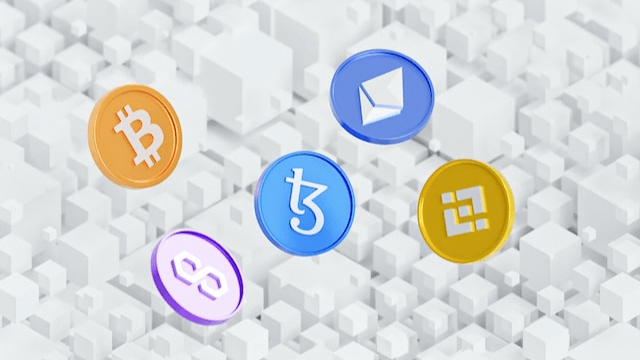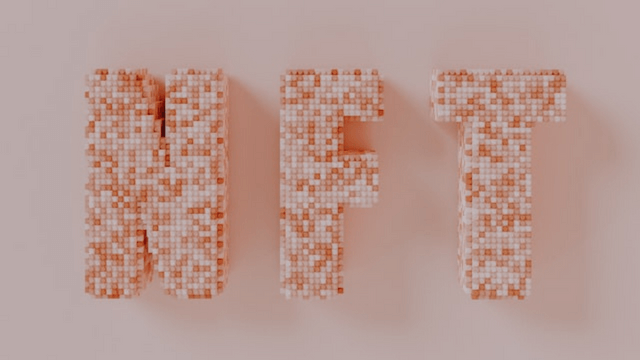この記事では、大手取引所「Coincheck (コインチェック) 」の口座開設手順を画像付きで開設します。

暗号資産取引所がたくさんあってどこで開設するか迷うな



Coincheckは初心者におすすめの取引所です。
私も初めて開設した暗号資産取引所はCoincheckです♪



仮想通貨の口座開設って難しそうだな〜。



今回は初心者にもわかりやすように画像をたくさん使って手順を説明します。
10分くらいの作業で口座開設の申し込みは完了します。安心してくださいね♪
\ 初心者に人気!口座開設(無料)を申し込む/
- Coincheckの特徴
- 口座開設方法
- 口座開設までにかかった日数、時間
- 入金方法
※本記事は口座開設の手順を説明していますが、
仮想通貨の過度な投資を薦めるものではありません。
仮想通貨やNFTの購入は自己判断でお願いします。
Coincheckの特徴
・Coincheckはアプリが見やすくて初心者にも使いやすいです。
・3年連続アプリダウンロード数No.1(国内最大級の520万DL)で人気のある取引所です。
(期間:2022年1月〜2022年6月、対象:国内の暗号資産取引アプリ、データ協力:AppTweak)
・マネックスグループ傘下でセキュリティ面でも安心感があります。
Coincheckについての詳しい解説が知りたい場合は、こちらに詳しくまとめたので確認してくださいね。
【Coincheck】おすすめポイントは?口コミは?徹底解説
Coincheckの取り扱い通貨
国内最大級の18種類の仮想通貨を取扱い(2022年9月)
BTC
XRP
ETH
XEM
BCH
LSK
LTC
ETC
MONA
XLM
QTUM
BAT
IOST
ENJ
OMG
PLT
SAND
DOT
口座開設に必要なもの
必要なもの
・メールアドレス
・電話番号
・免許証などの身分証明書



それでは、口座開設の手順を説明していきます。
Coincheck口座開設手順
Coincheck口座開設の申し込みにかかった作業時間は10分程度でした。
思った以上にすんなり終わりますので、安心してくださいね。
アカウントの登録
まずは下記リンクから公式サイトに入り、「口座開設(無料)はこちら」のボタンをクリック。
コインチェック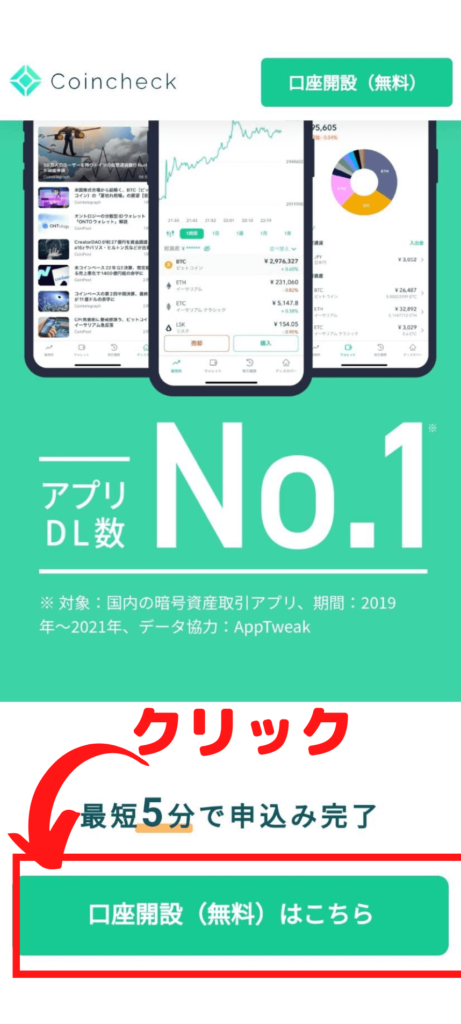
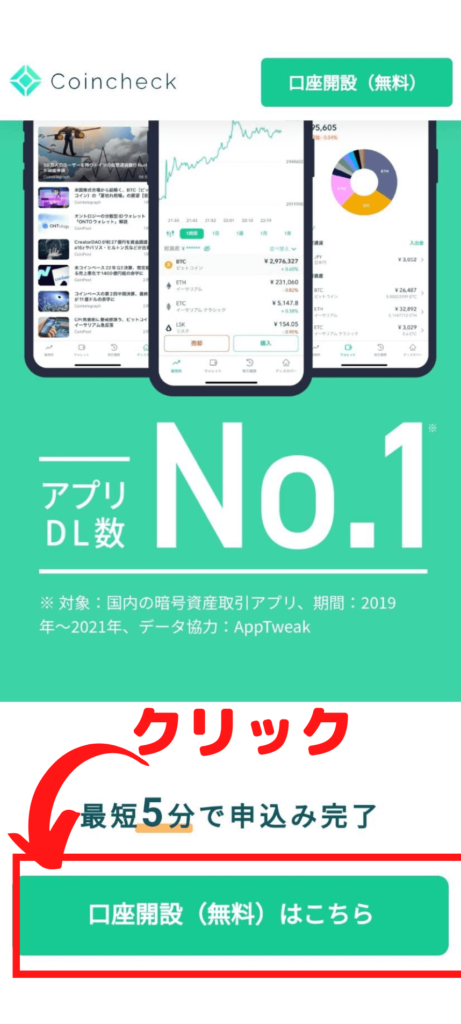
メールアドレスとパスワードを決めて設定しましょう。
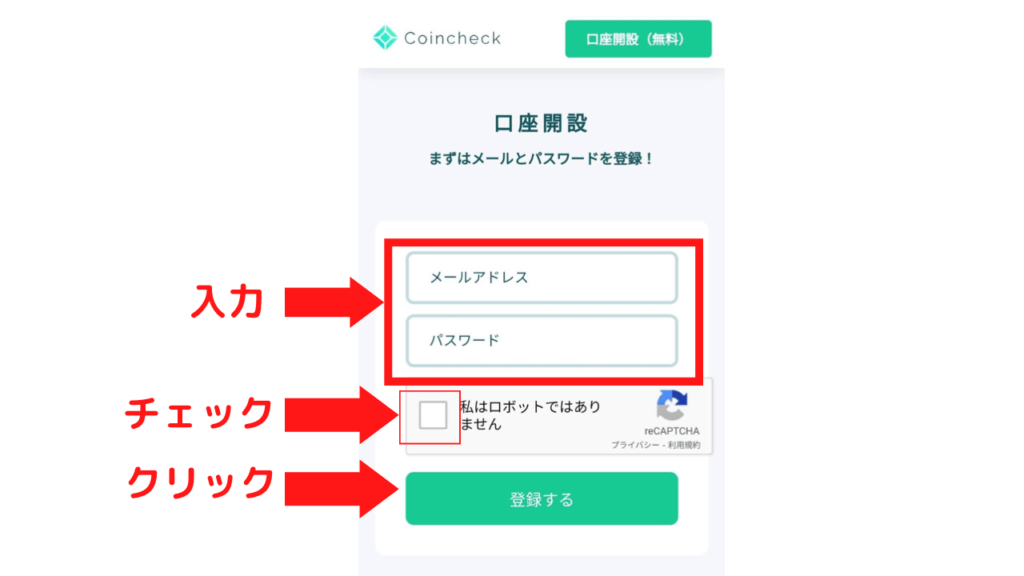
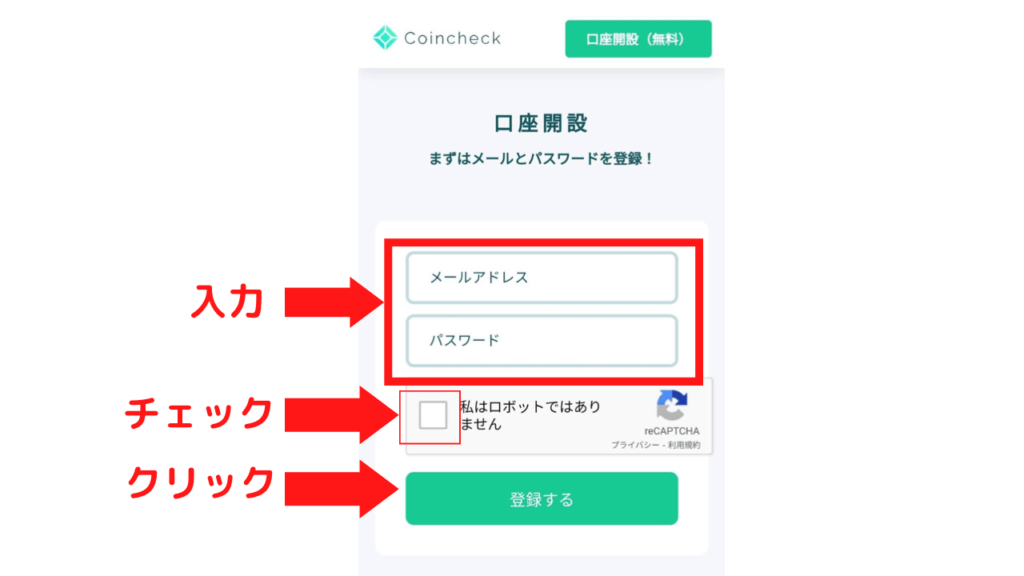
入力したメールアドレスにコインチェックからメールが届きます。
もしメールが届かなかったら、下の画像の「Resend email」をクリック。
(英語の文になっていますが、右上の日本語を選択すると日本語表示になります)
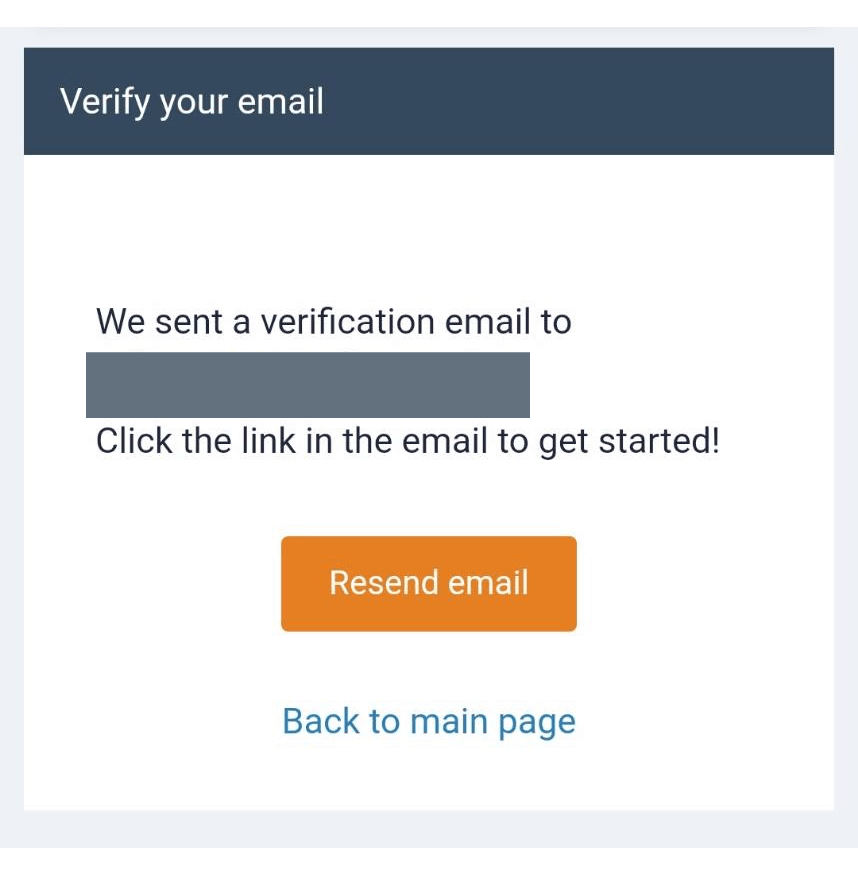
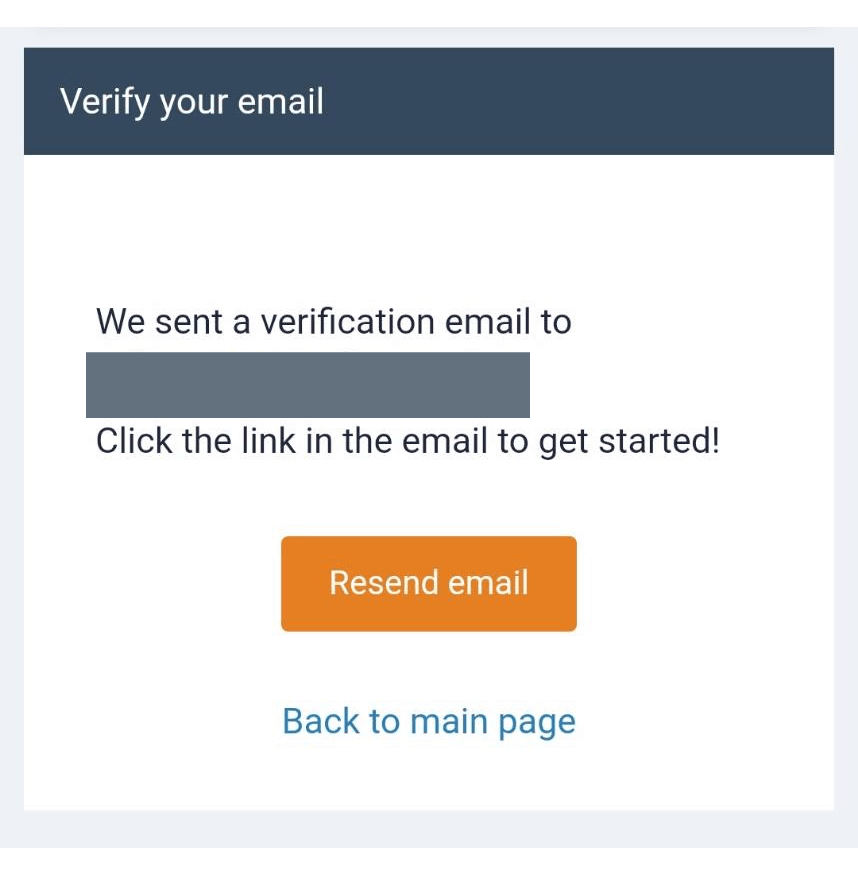
下のようなメールが届きます。URLをクリックしましょう。
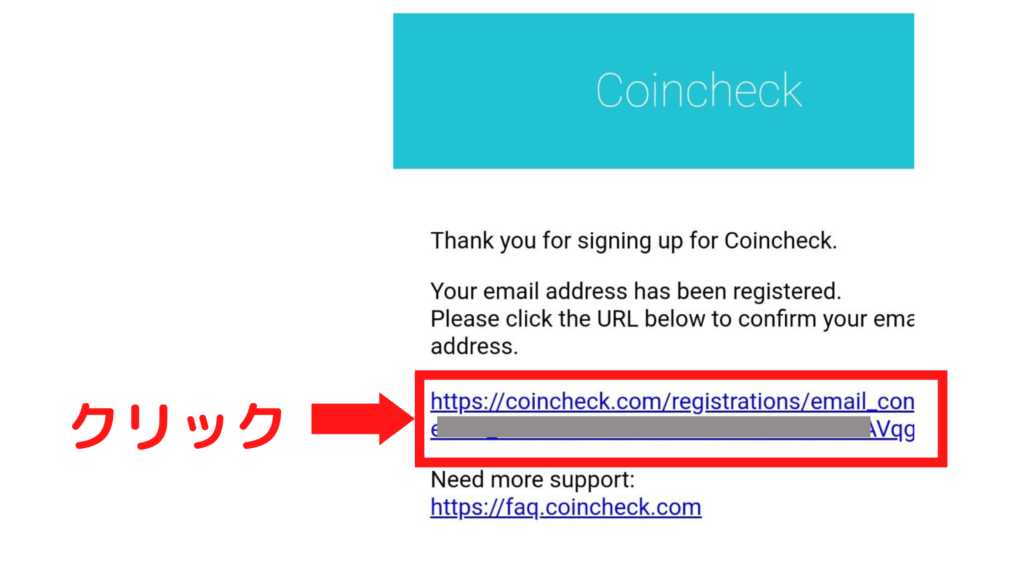
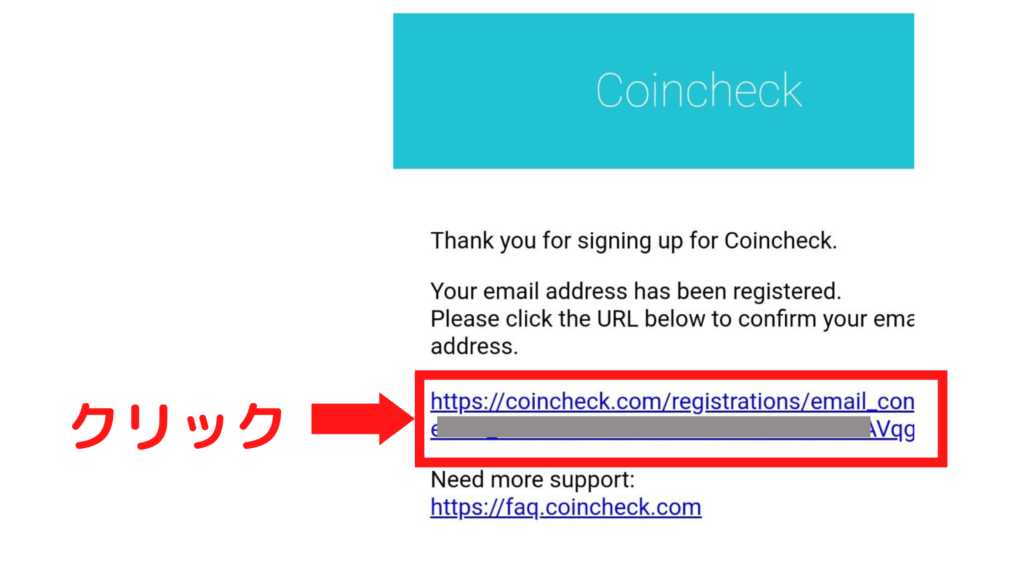
スマホでの画面で説明します。
パソコンでも表示が少し異なるだけで基本的にやることは同じですので安心してください。
アプリをインストール画面が出たらインストールしましょう。
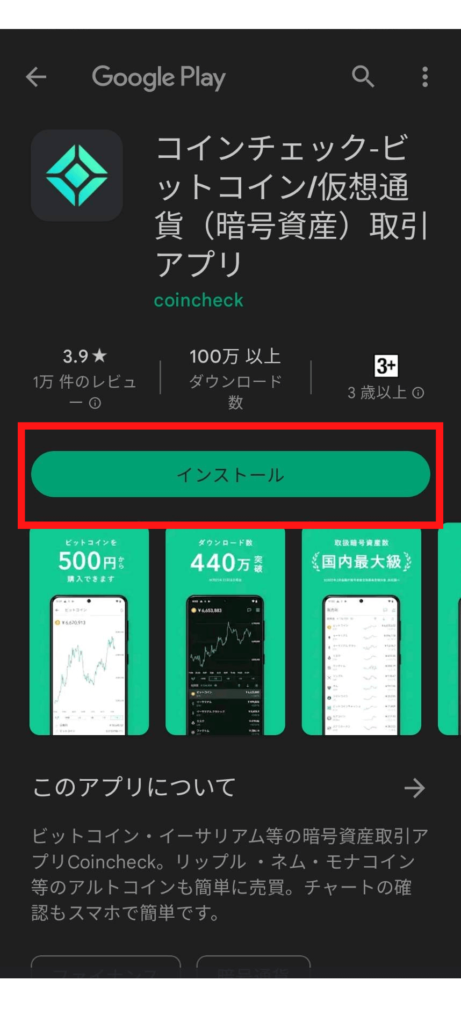
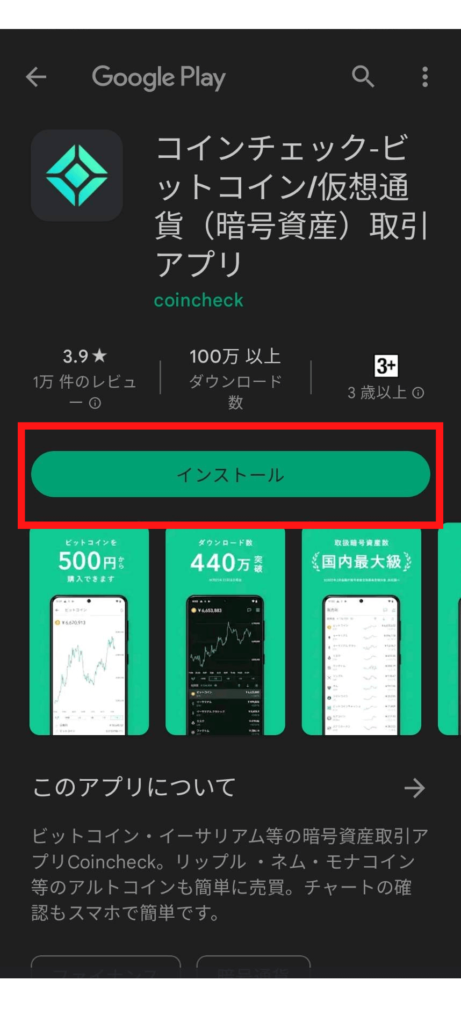
下の「ログイン」をクリック
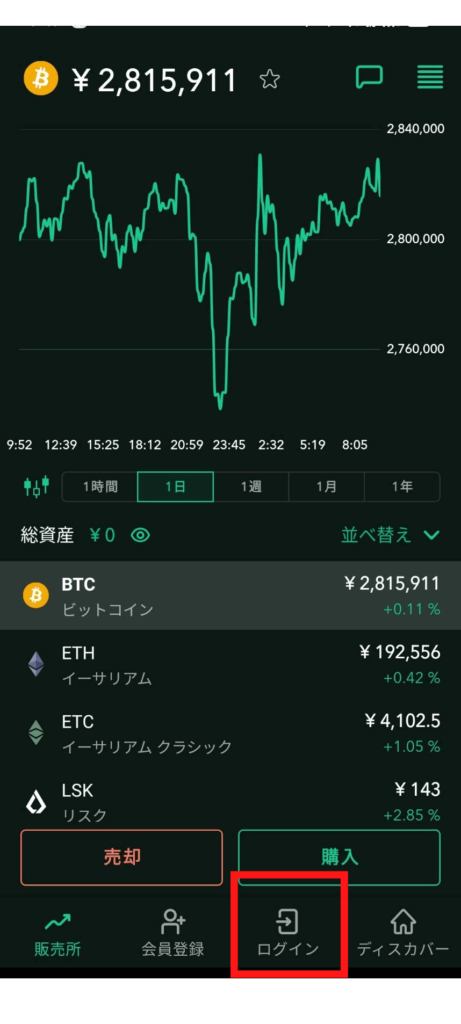
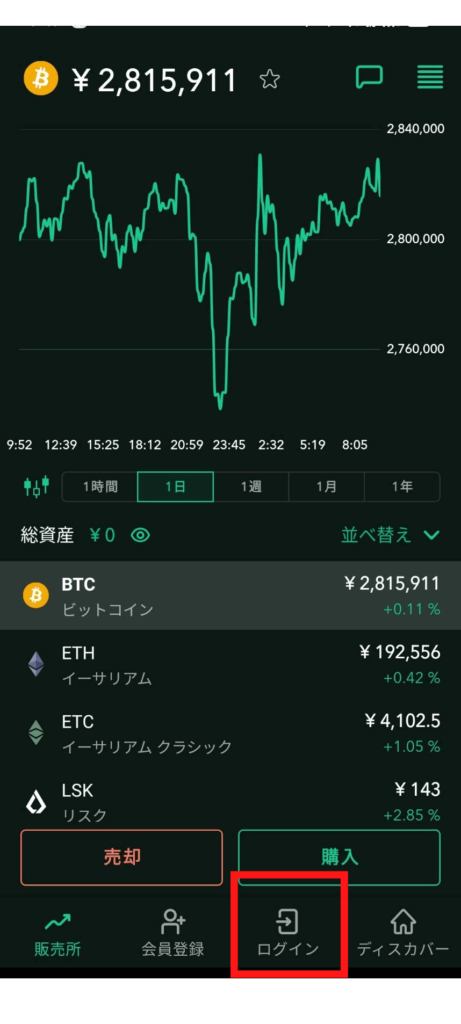
メールアドレスとパスワードを入力
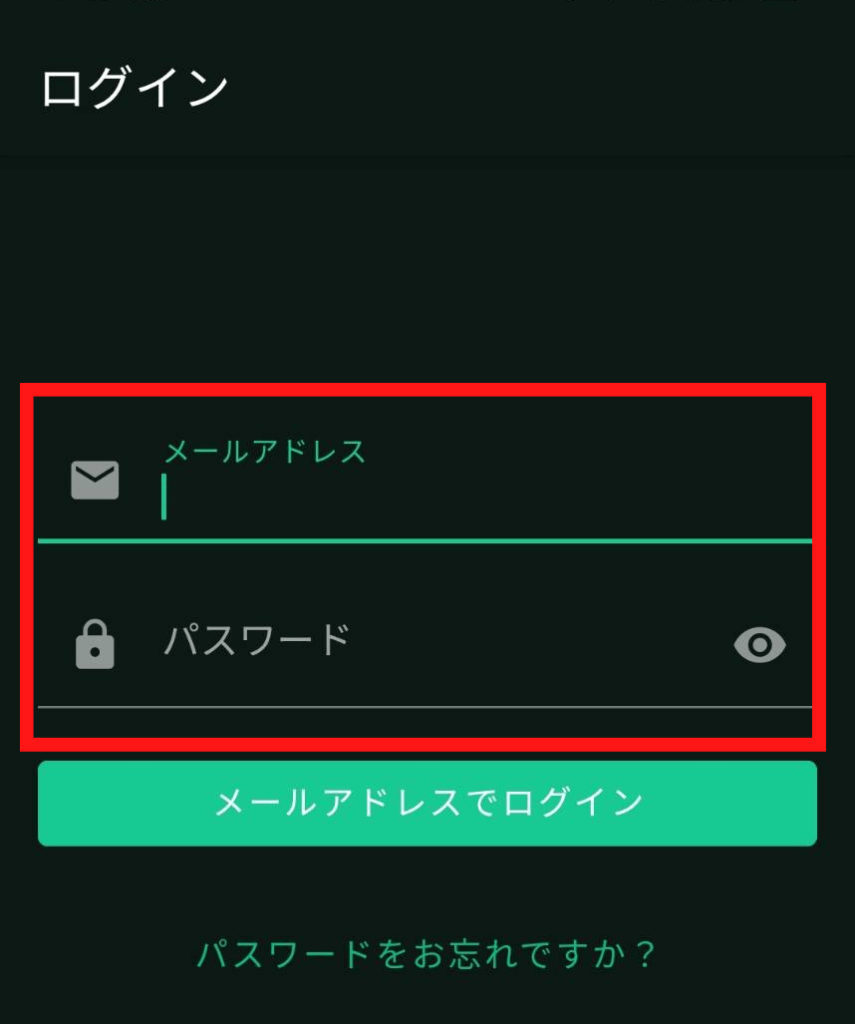
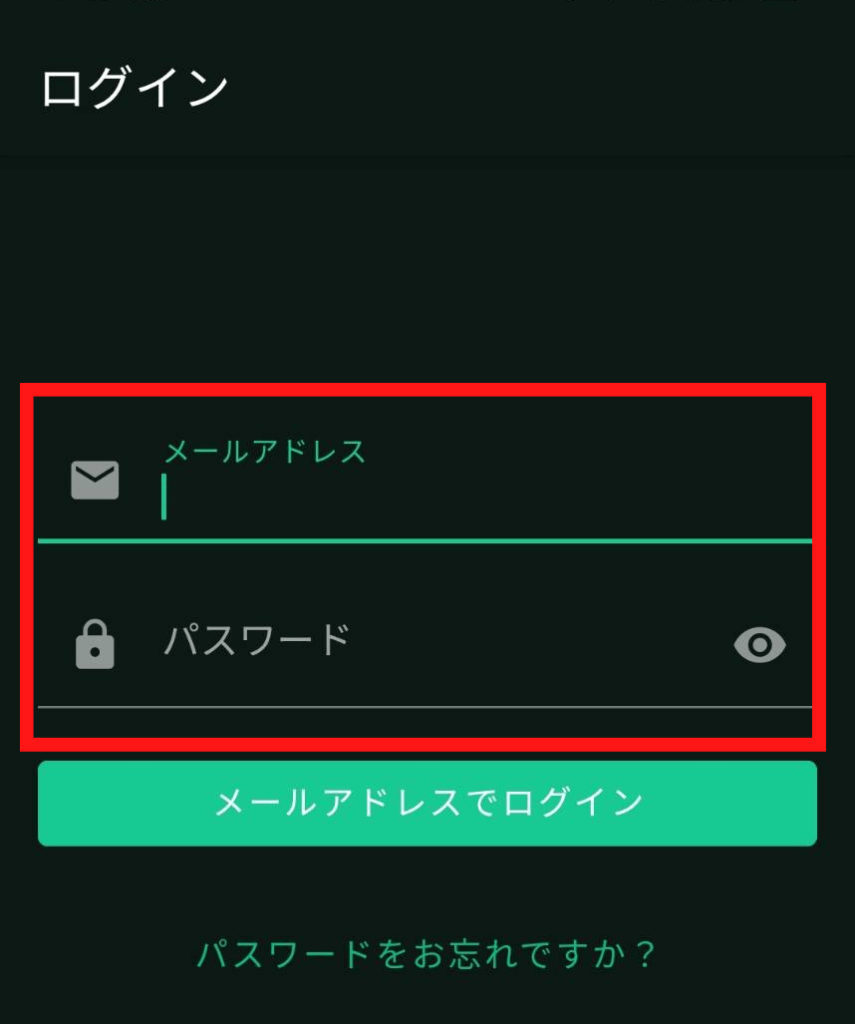
各種重要事項を確認し同意する
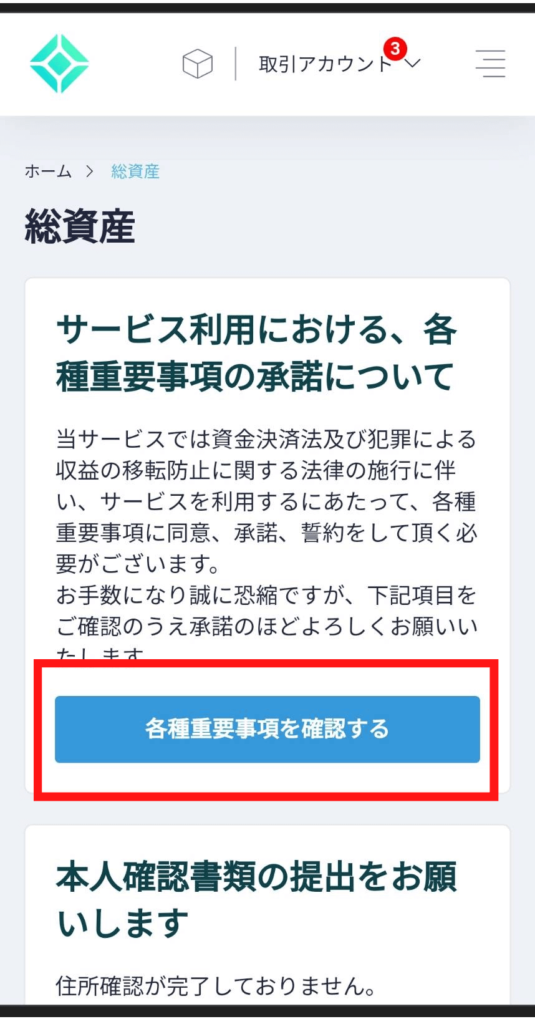
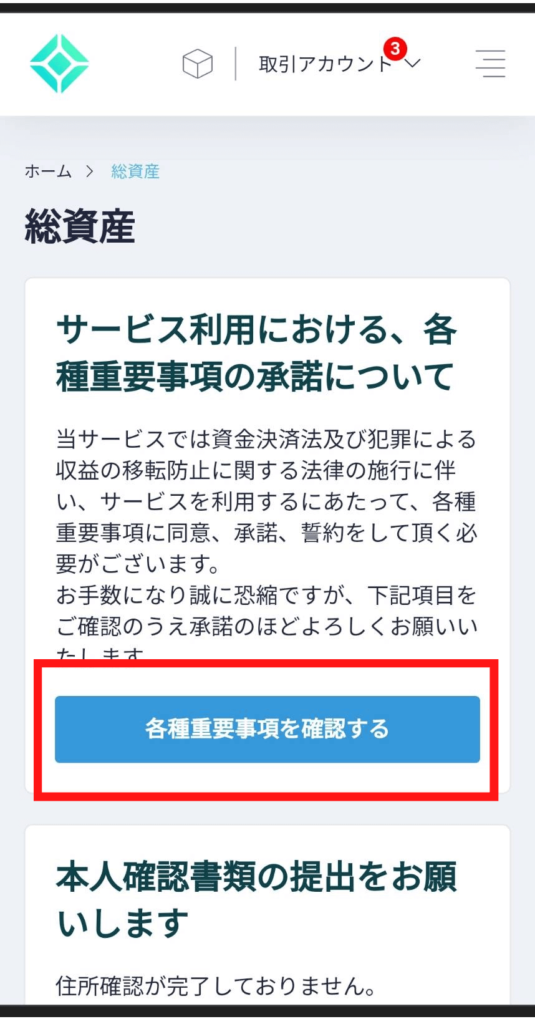
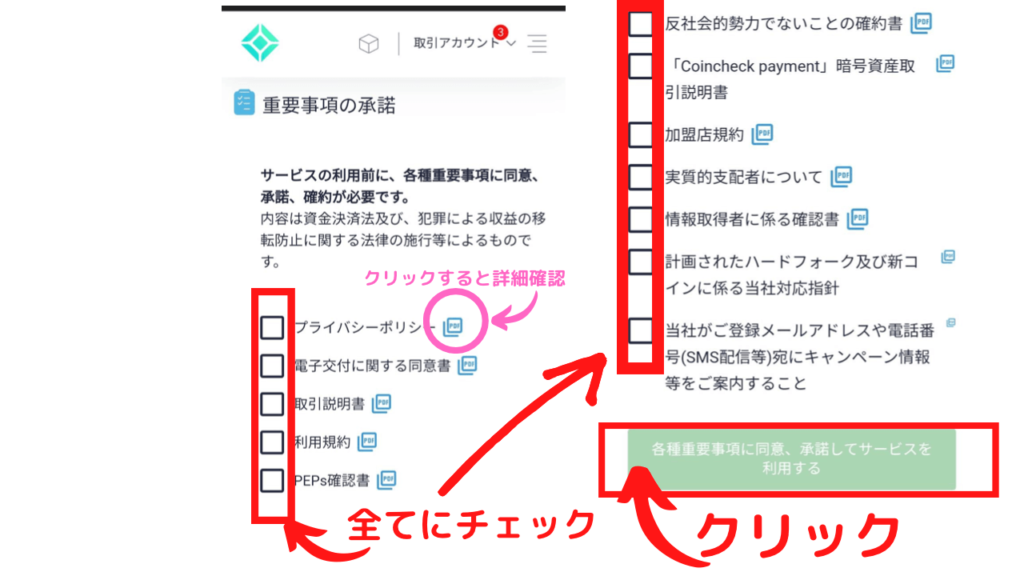
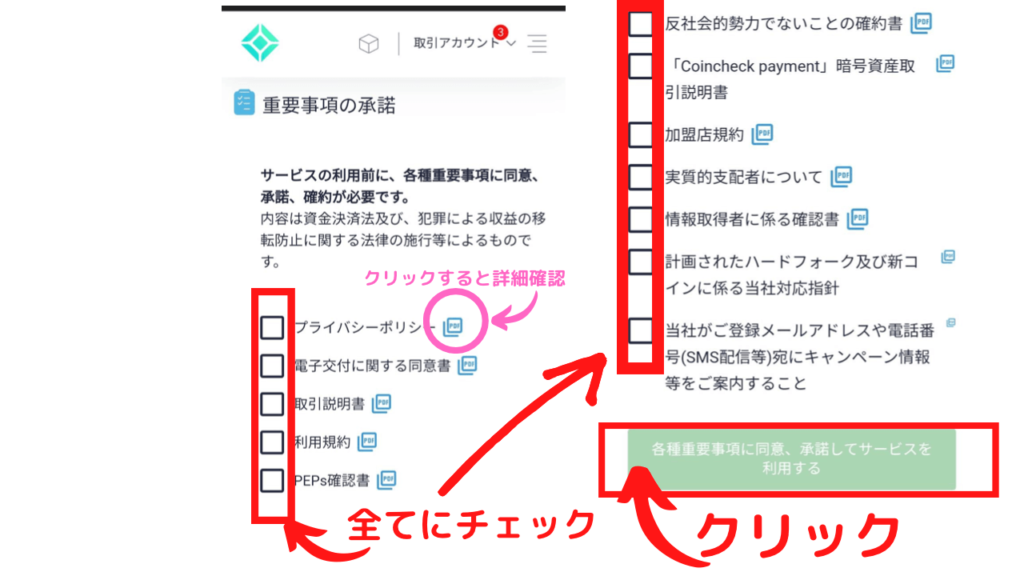
電話番号認証
電話番号の認証を行います。
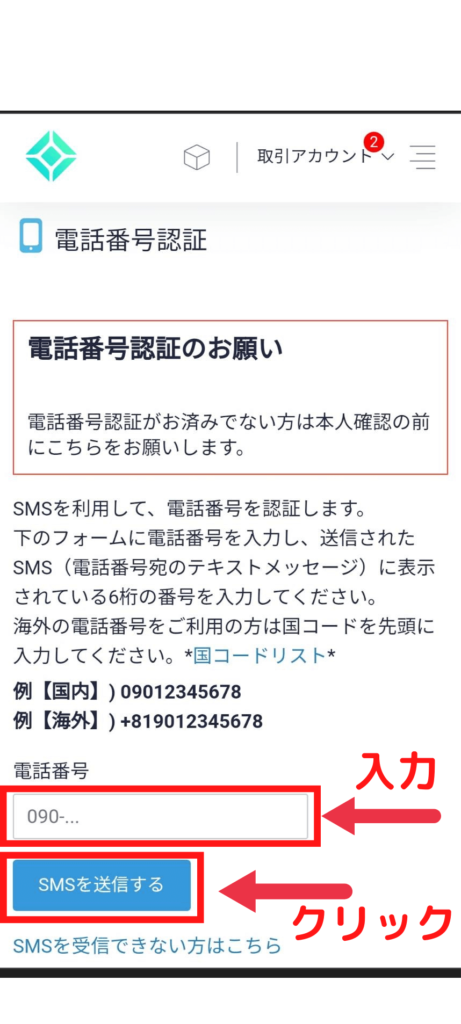
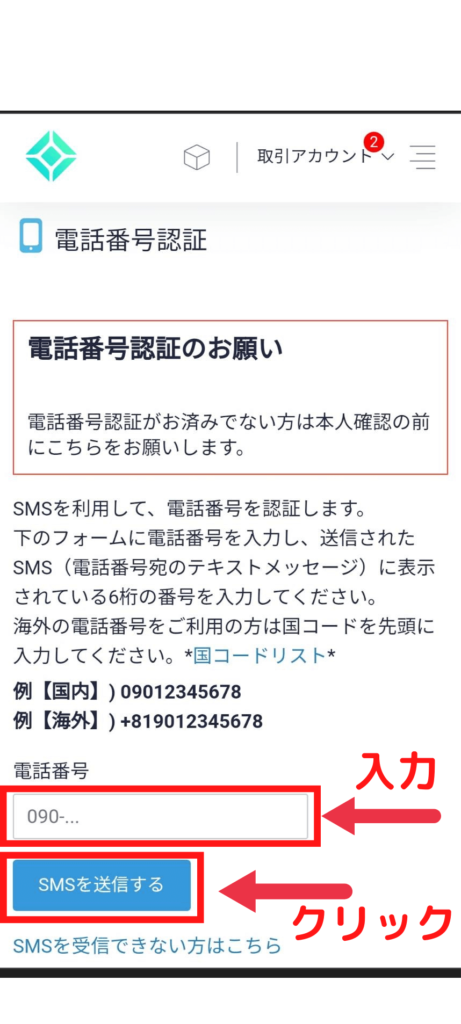
電話番号を入力すると、SMS(ショートメール)が送られてきます。
メールに認証コードが記載されているので入力しましょう。


2段階認証の設定
セキュリティを高めるために2段階認証の設定をします。
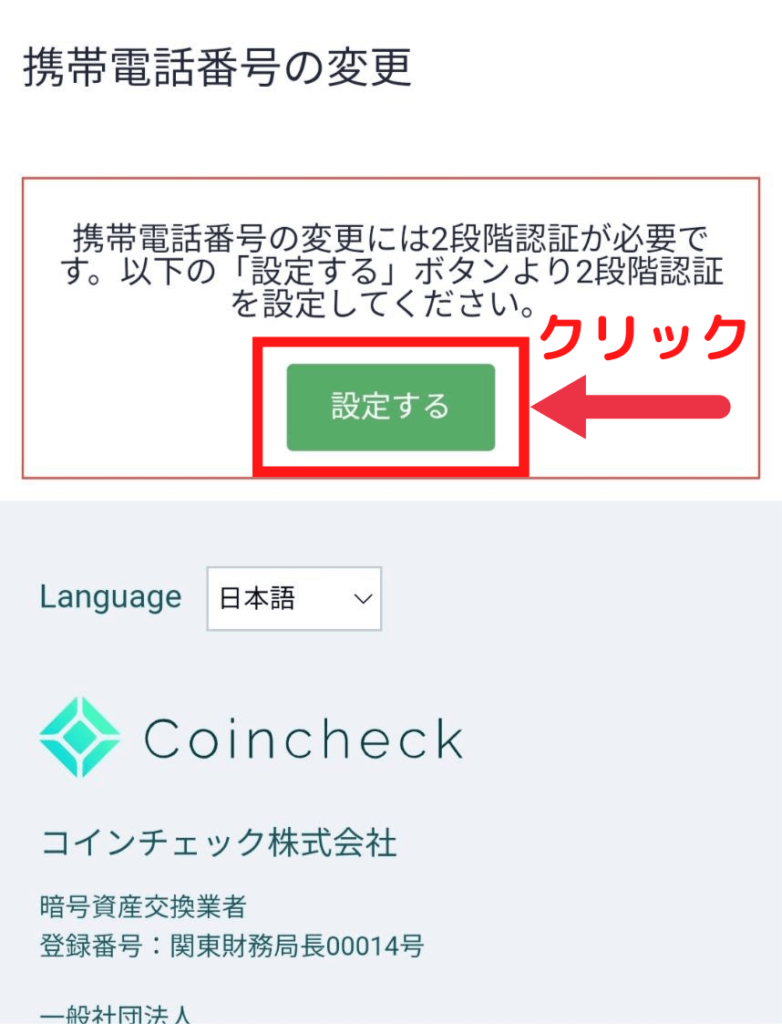
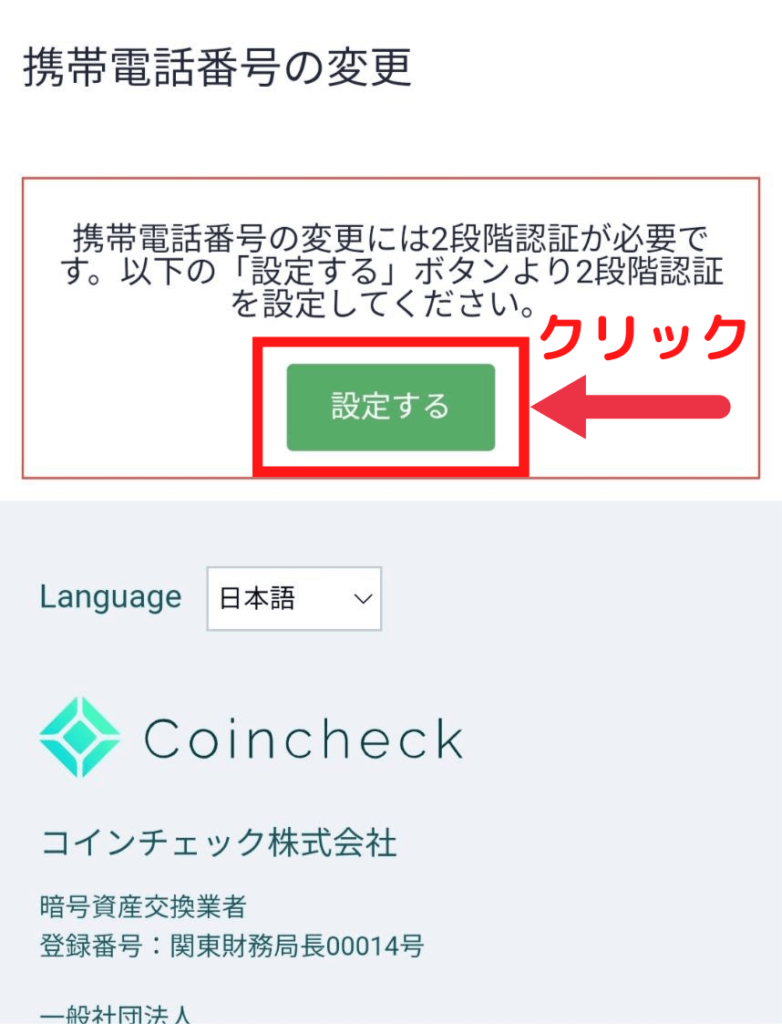
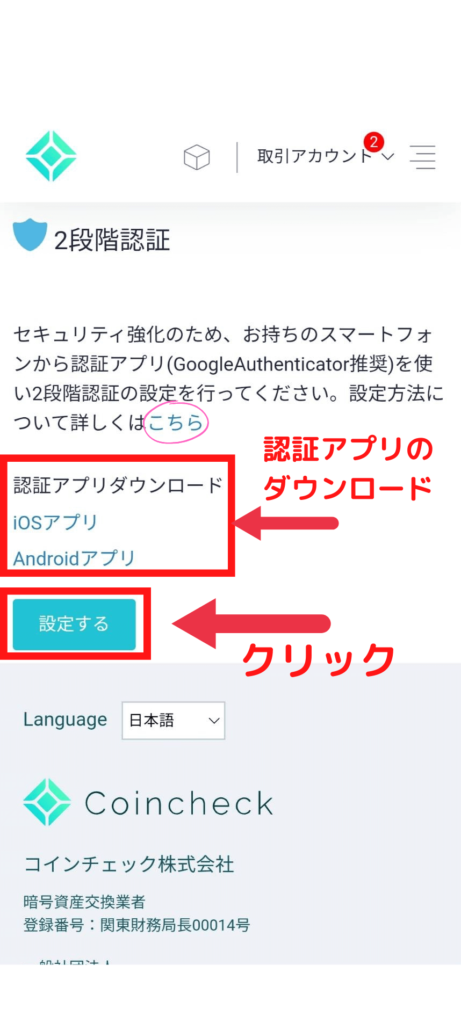
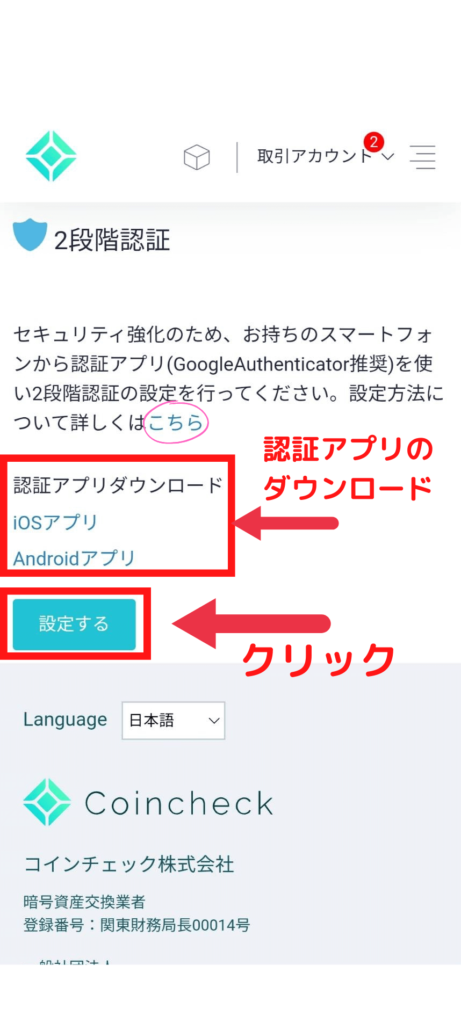
メールが送られてくるので、メール本文のURLをクリックしましょう。
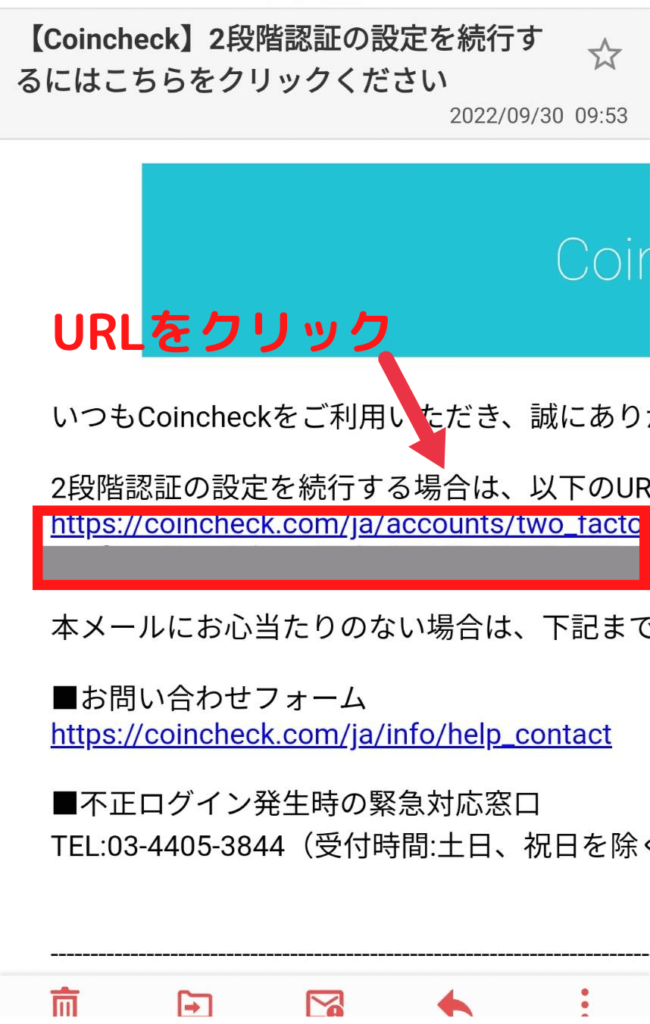
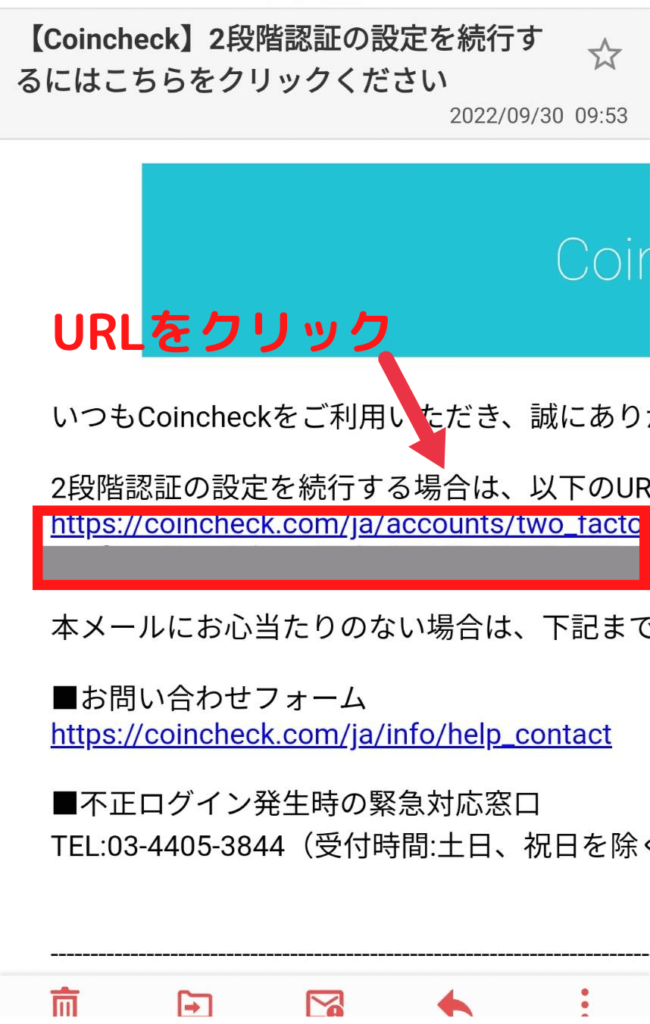
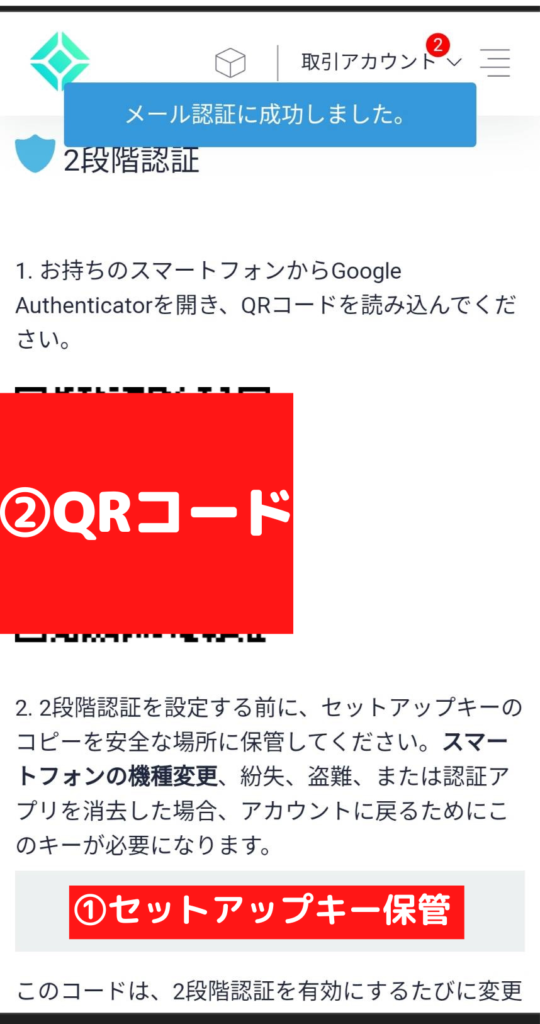
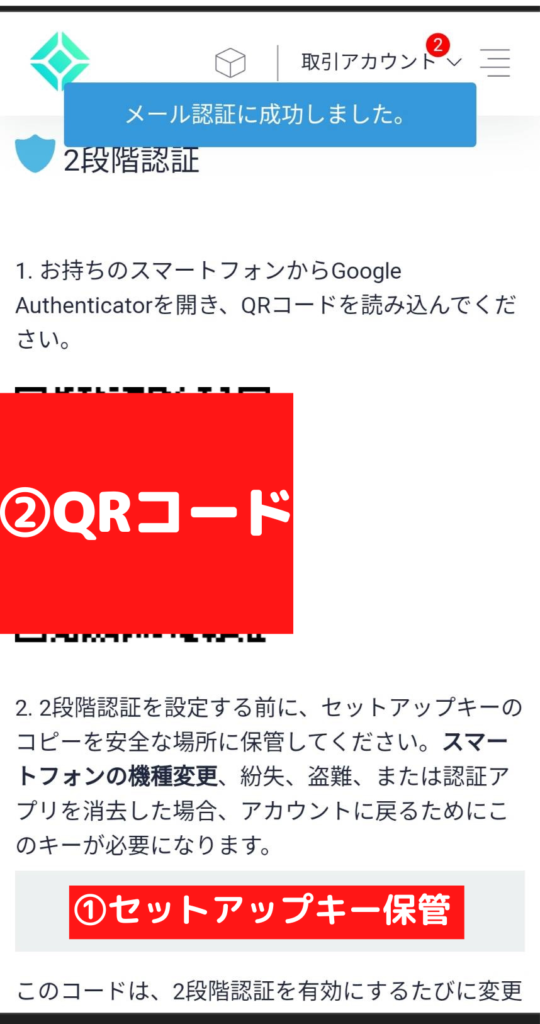
①まず、セットアップキーをメモして保管しておきましょう。
②QRコードを2段階認証アプリで読み取ります。
QRコードを読み取る画面は、2段階認証アプリの画面右下の「+」→「QRコードをスキャン」をクリックすると出てきます。
わかりやすいコインチェックのYouTube動画があるので紹介します。
1分31秒の動画です。
2段階認証アプリで表示される6桁の数字を入力しましょう。
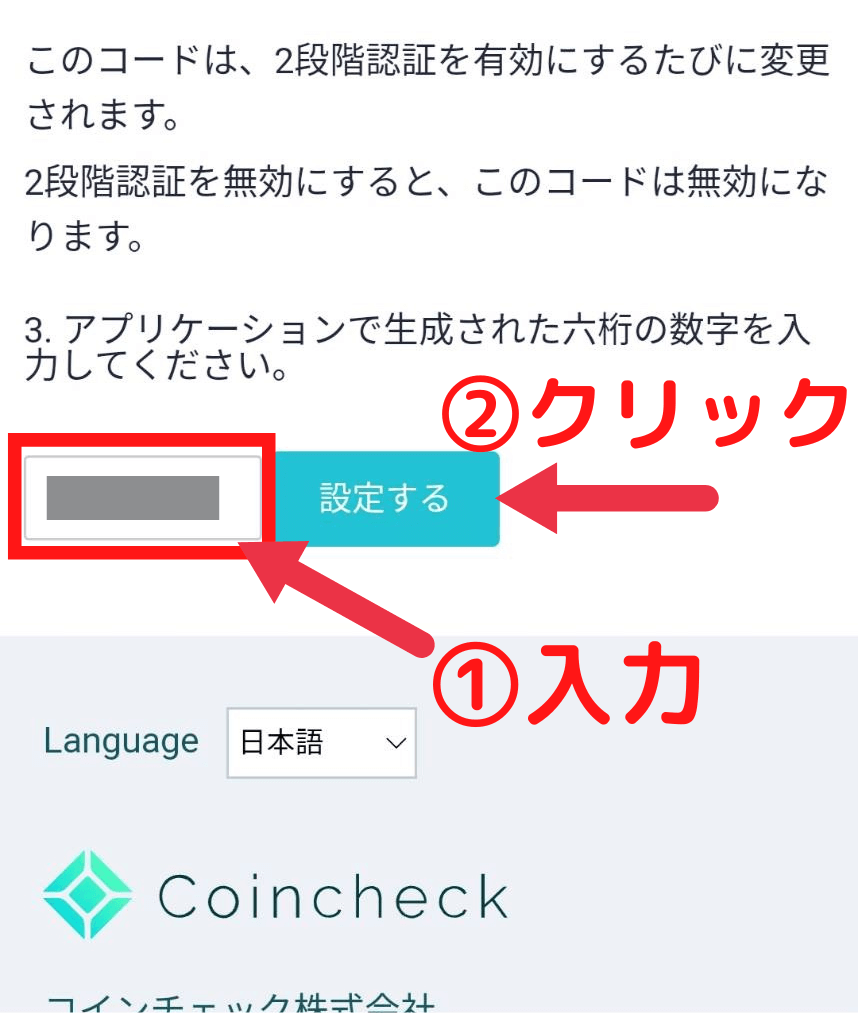
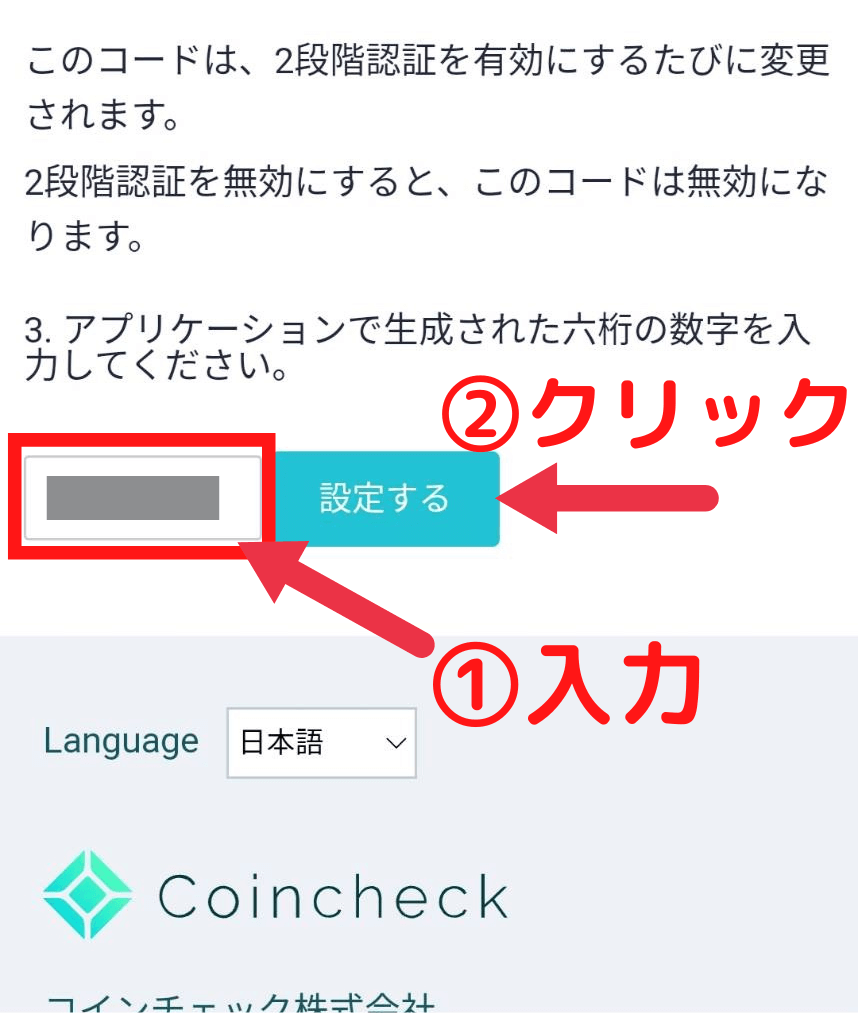
「2段階認証の設定が完了しました」という表示がされれば、2段階認証の設定完了です。
本人確認書類の提出
本人確認書類はスマホのアプリが簡単にできます。
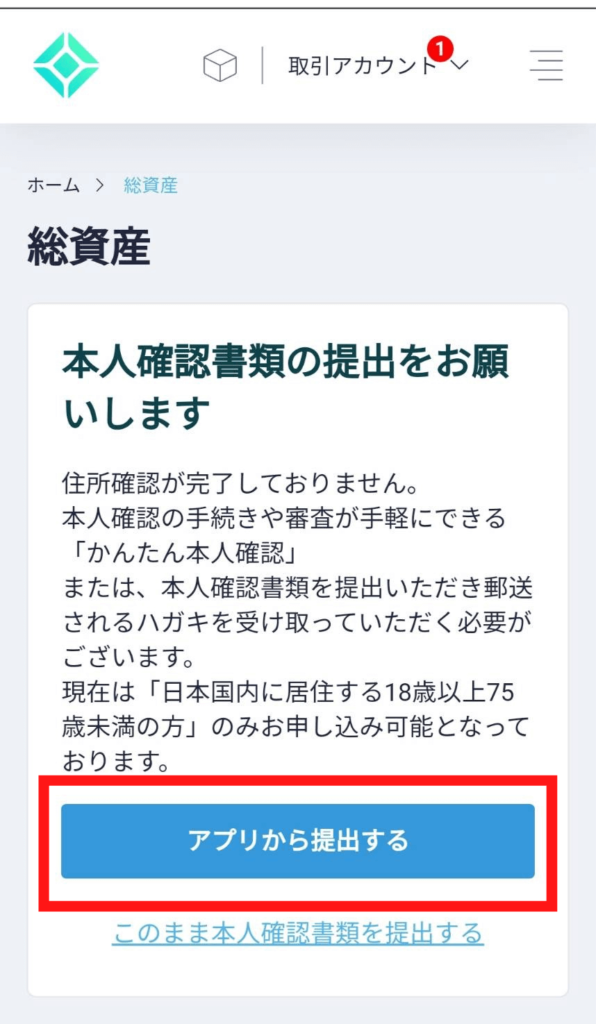
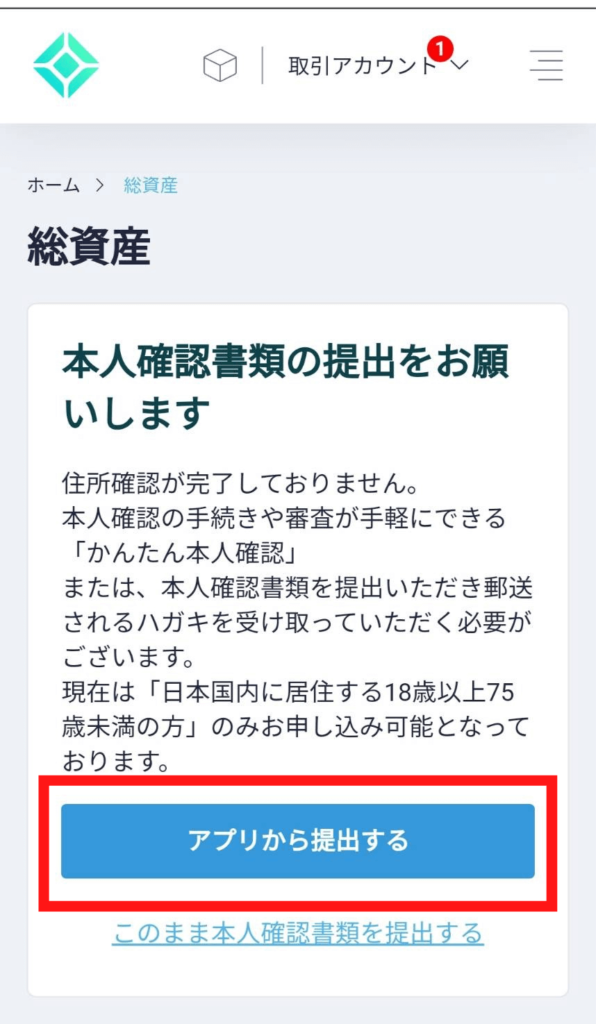
「かんたん本人確認」が簡単で早いのでおすすめです♪
画面の指示の通りに進めていきましょう。
・基本情報入力
氏名、住所、職業など
・本人確認書類の提出
かんたん本人確認を利用する場合は、現住所が記載された書類が必要です。
一般的には、運転免許証、個人番号カード、パスポートなど
私は運転免許証を選びました。
指示通りに撮影を進めていけば大丈夫です。
コインチェックのYouTube動画でわかりやすい説明がありましたので、載せておきます。
2、3分で終わる作業です。
早ければ当日中に口座開設完了のお知らせがきます。
口座開設までにかかった時間 日数
日数はその日のうちに開設できました。
・私の場合の口座開設完了までにかかった時間
申し込み申請にかかった作業時間は再提出の作業を入れて15分くらいでした。
思った以上にあっさり開設できました♪
・口座開設までのタイムフロー(私の場合)
15時 申し込み→本人確認・口座開設完了のメールを待つ
17時 不備があり再提出の連絡が来る→すぐに再提出
17時45分 口座開設完了のお知らせメールが来る
混んでいる日などその日によっては開設までに時間がかかることもあると思います。
日本円を入金して仮想通貨を購入
口座開設が完了したら、日本円をコインチェックの口座に入金して仮想通貨を購入しましょう。
スマホで入金方法を確認できる
スマホのアプリの画面をいくつか紹介します。
スマホのアプリ画面
①「ウォレット」→②「JPY」→③「入金」をクリックすると、入金方法の案内画面を見れます。
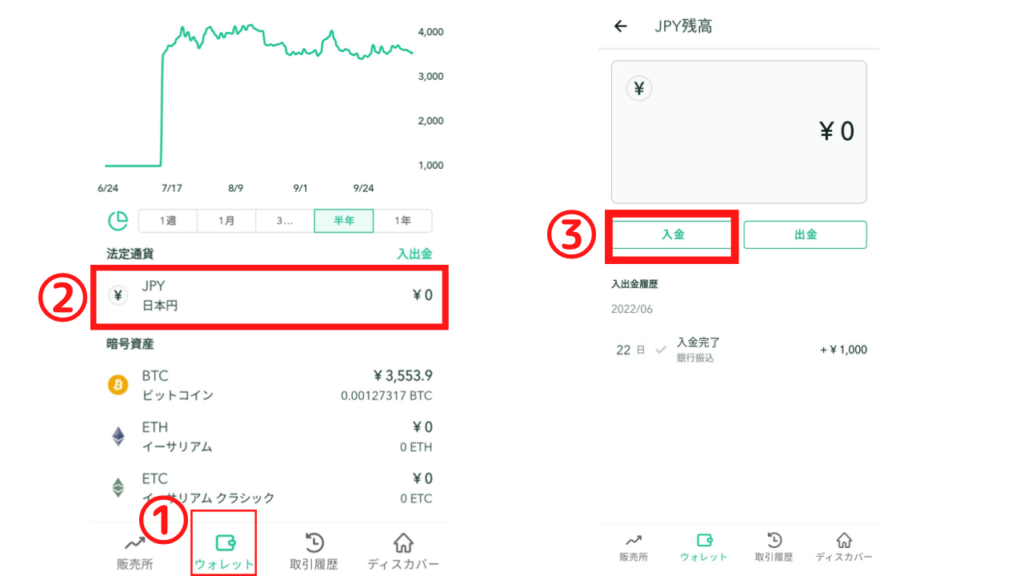
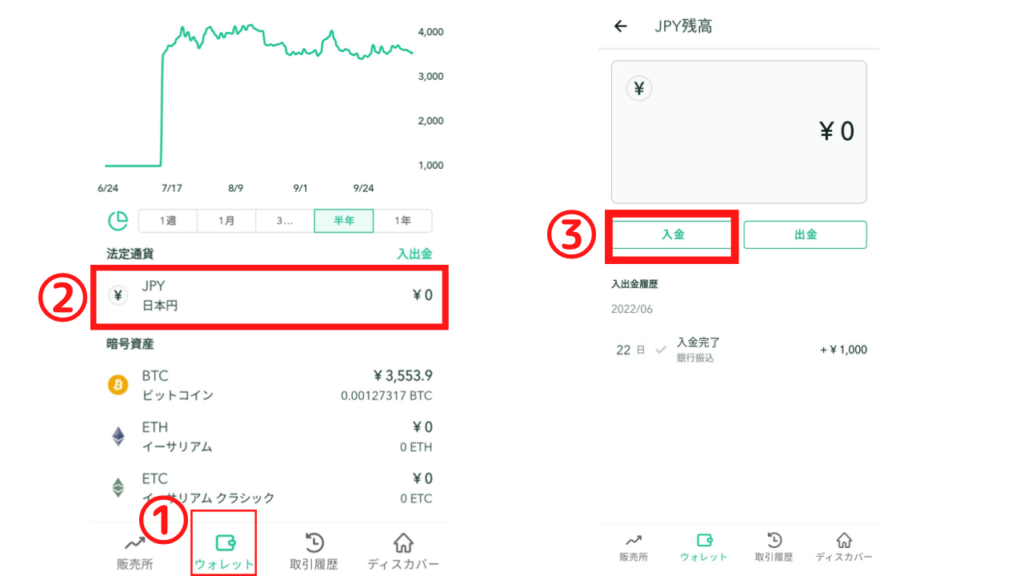
ここでは銀行入金を選んだときの画面を紹介します。
クイック入金の方が素早く反映されますが、
私が行った時は銀行入金も20分くらいで反映されました。



この時、私が行った時はクイック入金がメンテナンスのせいか選べなかったので銀行入金を使いましたが、思ったよりすぐに反映されたのでホッとしました。



クイック入金も銀行入金も基本的な流れは同じです。
銀行入金の欄に記載されている銀行名をクリックすると、振込先の口座が表示されます。
口座に振り込むことで入金が反映されます。
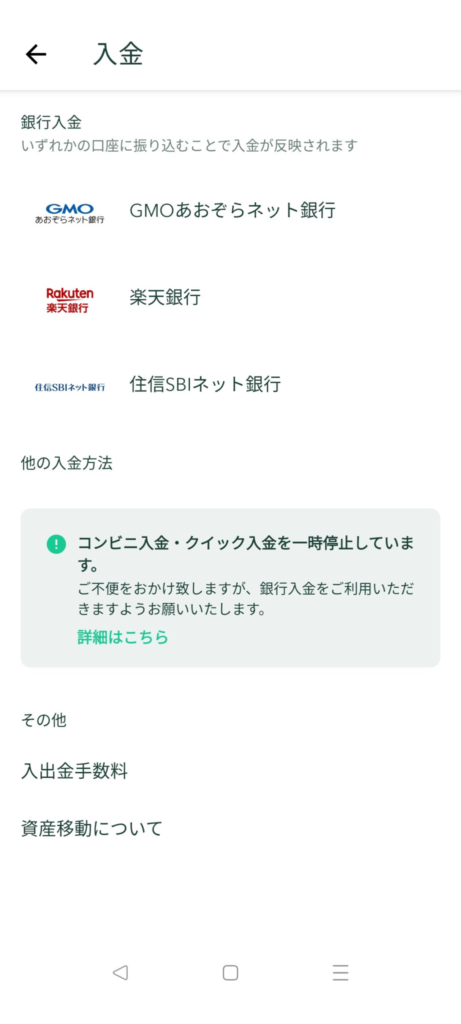
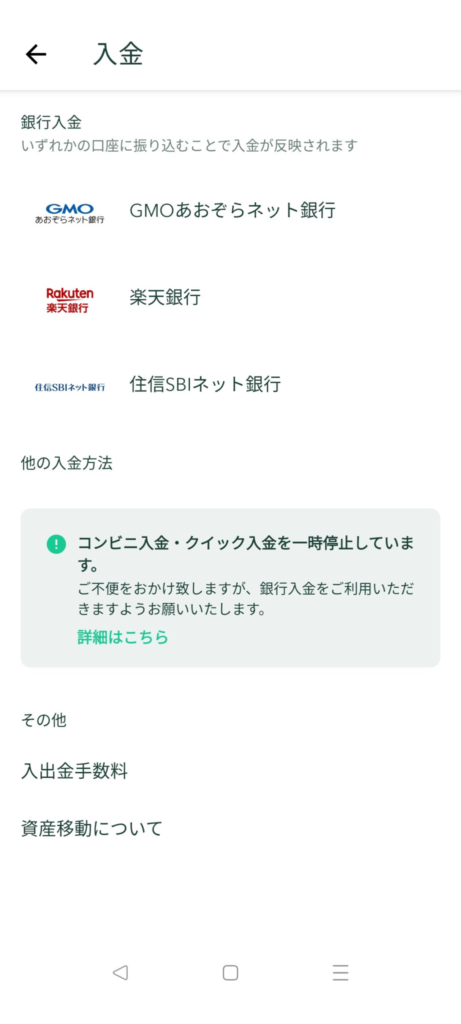
ご自身が利用している銀行によっては振込手数料がかかります。
私は楽天銀行と住信SBIネット銀行の口座を持っているので、同じ銀行から振り込むようにしています。
この場合は振込手数料はかかりませんでした。
ネット銀行は便利なので、助かりますよ♪
住信SBIネット銀行を利用する時の注意ポイント
振込人名義を変更する必要があります。自分の名前の前に、ユーザーIDの入力が必要です。
ID +自分の名前
入金画面で注意書きが書かれています。コピーして振り込みました。
入金の反映時間はどれくらい?
クイック入金はすぐに1分くらいで反映されましたが、銀行入金の場合は20分くらいで反映されました。
(利用する銀行やその日の混み具合などの状況などから違いはあると思います。)
入金が完了したら仮想通貨を購入しよう
流れは下の動画の通りです。もちろんスマホでも簡単にできますよ。
\ 口座開設(無料) 10分で申し込む!/
まとめ
私はとっても難しそうなイメージを持っていたので、
いざやってみると思った以上に簡単にCoincheckでの口座開設や入金、購入はできました。
口座開設は最短即日でできるので助かりますね。
とはいえ、その日の状況などで時間がかかることもあるようですので、必要性を感じたら早めに開設した方がいいです。
初心者にも使いやすく、使っている人が多く、セキュリティ面でも安心感があるので嬉しいです。
余剰資金で、良い仮想通貨ライフが送れますように。